Excel2019如何设置页边距?Excel2019页边距设置教程
时间:2022-10-26 21:17
Excel2019怎么设置页边距?下面是小编介绍的Excel2019页边距设置教程,有需要的小伙伴一起来下文看看吧,希望可以帮助到大家!
Excel2019如何设置页边距?Excel2019页边距设置教程

在电脑上打开Excel2019版本
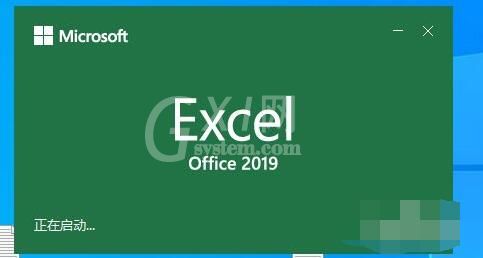
选中上方的【页面布局】
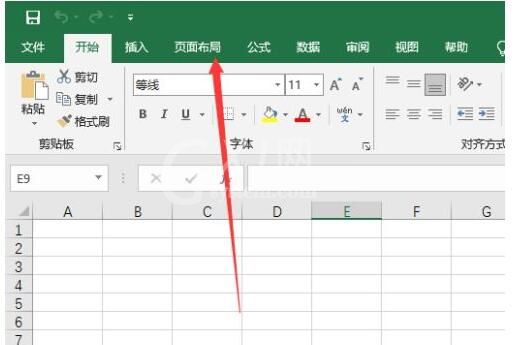
然后点击【页边距】
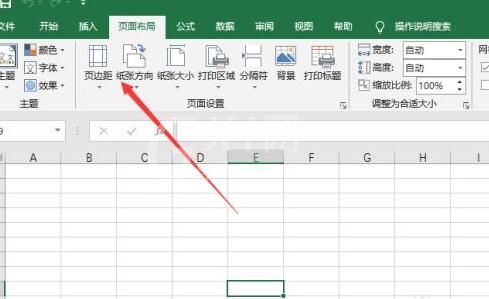
弹出窗口,选中【自定义页边距】
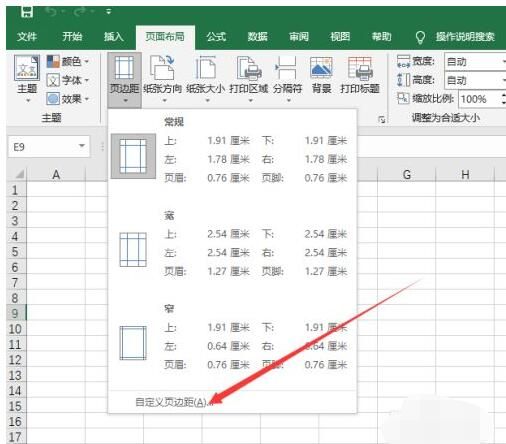
再次弹出新的窗口,就是可以在这里设置了
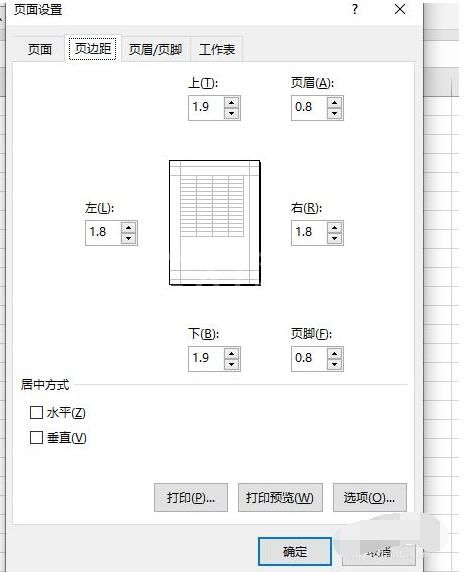
设置完之后,需要确定下来才生效
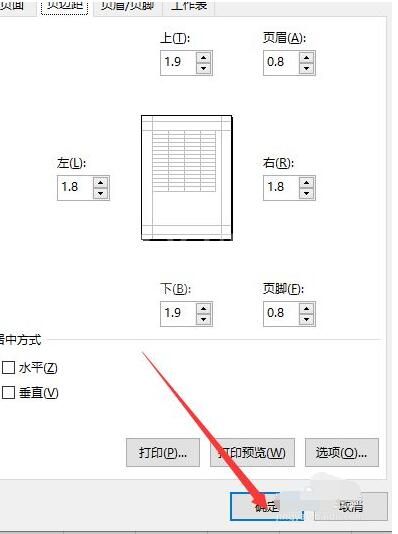
以上就是给大家分享的全部教程,更多精彩教程尽在Gxl网!



























